リボン - 準備
準備リボンは、プロジェクトホームでローカルプロジェクトを開くたびに表示されます。翻訳プロジェクトを準備するときに通常実行するアクションが用意されています。

前翻訳:翻訳メモリやライブ文書資料 (時には機械翻訳) から文書を前翻訳し、プロジェクトの分析を行います。前翻訳と統計ウィンドウを開きます。
ソースを空のターゲットにコピー:ソースセルのコンテンツを、ターゲットセグメントが空のターゲットセルにコピーします。これは、プロジェクト全体、開いているドキュメントまたは選択したドキュメント、あるいは1つのドキュメント内の選択したセグメントで実行できます。エクスポートされたドキュメントを見たいですが、翻訳がまだ完了していない場合に使用できます。ドキュメントをエクスポートした後、コピーを元に戻します。空のターゲットにソースをコピーウィンドウを開きます。
数字のみのセグメントを自動記入:ソースセルに数値のみが含まれるすべての場所にターゲットセルを入力します。これは、言語の数値形式設定に従って行われます。数字のみのセグメントを自動記入ウィンドウを開きます。
翻訳をクリア:プロジェクト、開いているドキュメント、または現在のドキュメントから一部またはすべての翻訳を削除します。翻訳をクリアダイアログボックスを開きます。ご使用には十分ご注意ください。
検索:プロジェクト全体、開いているドキュメント、アクティブな整合エディタ、または翻訳メモリエディタ内のテキストを検索します。クイック検索または詳細検索と置換ウィンドウを開きます。ショートカットキー:Ctrl+F。(詳細検索と置換は、ドキュメント内ではCtrl+Fを2回押します)。
次を検索(F):最後に検索した語句の次の出現箇所にジャンプします。これは、同じドキュメント内だけでなく、ドキュメント間でも行えます。ウィンドウを開きません。
置換:プロジェクト全体、開いているドキュメント、アクティブな整合エディタ、または翻訳メモリエディタ内のテキストを検索して別のテキストに置き換えます。置換オプションを含むクイック検索ウィンドウを開きます。ショートカットキー:Ctrl+H。詳細検索と置換ウィンドウはCtrl+Hを押してから再度Ctrl+Hを押します。
詳細:詳細検索と置換ウィンドウを開きます。
セグメントをロック/ロック解除:複数のドキュメントで多数のセグメントをロックまたはロック解除します。セグメントのロックウィンドウを開きます。
セグメントの状況を変更:現在のセグメントまたは選択したセグメントのステータスを変更します。たとえば、これを使用してセグメントをより正確な分析の開始前ステータスに戻します。セグメントの状況を変更ウィンドウを開きます。
QA:プロジェクト全体、選択したドキュメント、または現在のドキュメントの品質チェックを実行します。QAの実行ウィンドウを開きます。その他のオプションが必要な場合は、アイコンの下にある品質保証ラベルをクリックします。メニューが表示されます:
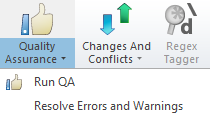
- QAの実行:プロジェクト全体、選択したドキュメント、または現在のドキュメントの品質チェックを実行します。QAの実行ウィンドウを開きます。統一性をチェックする場合は、次のことが必要です:セグメントを確定しても、統一性チェックは自動的には実行されません。
- エラーと警告を解決:プロジェクト全体からの警告のリストを表示します。エラーと警告の解決ウィンドウを開きます。警告の発生源を選択します。そして、エラーと警告の解決タブが開きます。
変更と競合:オンラインプロジェクトのチェックアウトで作業している場合にのみ使用できます。確認する必要のある競合と変更を表示します。オンラインプロジェクトで作業する場合に使用します。セグメントを変更すると競合が発生しますが、同じセグメントが同時にサーバー上で変更されます。このアイコンはメニューを開きます:
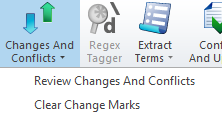
- 変更マークをクリア:プロジェクトまたはドキュメントから変更マークをクリアします。変更はすべてデフォルト設定で承諾されます。通常は、サーバーからの変更がレビュー担当者2ユーザーによって行われ、あなたは翻訳者またはレビュー担当者1でない限り、変更は成功します。変更マークをクリアウィンドウを開きます。
- 変更と重複のレビュー:変更と競合のレビュータブが開き、オンラインプロジェクトのマスターコピーにアップロードまたはダウンロードされた変更を確認できます。
正規表現タグ化ツール:正規表現を使用して、現在のドキュメントの一部をタグに変換します。たとえば、ドキュメントにテキストの一部としてHTMLまたはXMLマークアップが含まれている場合に便利です。現在の文書でタグ化を実行ウィンドウを開きます。注意:使用するには、正規表現についての知識が必要です。
用語を抽出:プロジェクトまたは選択したドキュメント、あるいは翻訳メモリから用語候補を抽出します。候補を抽出ウィンドウを開きます。設定を選択し、用語抽出が実行されると、memoQは候補リストエディタを開き、用語候補を見たりフィルタしたりすることができます。
このプロジェクトで初めて用語抽出を実行しない場合:最初に用語抽出ウィンドウが開きます。用語抽出の新しいラウンドを実行する必要がある場合は、[新規セッションの開始] をクリックします。詳細については、用語抽出ウィンドウのヘルプページを参照してください。
確定して更新:プロジェクト (または選択したドキュメント) 内のすべての編集済みセグメントを確定および更新します。セグメントはマスター翻訳メモリに保存されます。(単にセグメントを確定するときは、作業用翻訳メモリに保存されます。詳細については:プロジェクトホームの翻訳メモリペインに関するヘルプを参照してください。)行を確定して更新ウィンドウを開きます。ショートカットキー:Ctrl+Shift+U。
略語の 検索:プロジェクトのセグメントルールセットに追加する、ソーステキスト内の略語候補を検索します。略語の検索ウィンドウを開きます。
コメントをクリア:プロジェクトまたは特定のドキュメントのさまざまなカテゴリ (情報、警告、エラー、その他) のコメントをクリアします。コメントをクリアウィンドウを開きます。